这几天看到网友在网络上反应:若遇到突发性的 Mac 没声音问题怎么办?小编就来告诉大家 3 个快速的解决办法,来看看吧!
解决Mac 突然没声音:检查输出装置、蓝牙装置
首先第一个最快速的步骤就是检查 Mac 上的声音输出装置与是否有连接到任何蓝牙装置,如果输出来源不正确或是有连接到蓝牙装置(例如:蓝牙喇叭、AIrPods 等等)输出的设置不正确,Mac 当然就没办法发出声音。
开启系统偏好设置> 声音> 输出。就可以查看、设置声音的输出来源,同时这边也会显示所有外接的音频设备包括:蓝牙喇叭、AIrPods、HomePod 等等。像是一些音效增强软件,例如 Boom3D 也会显示在这边。遇到 Mac 突然没声音的问题,最快的方式可以先到这边查看音频的输出设置。并将输出设置重新选为 Mac 的内建扬声器。


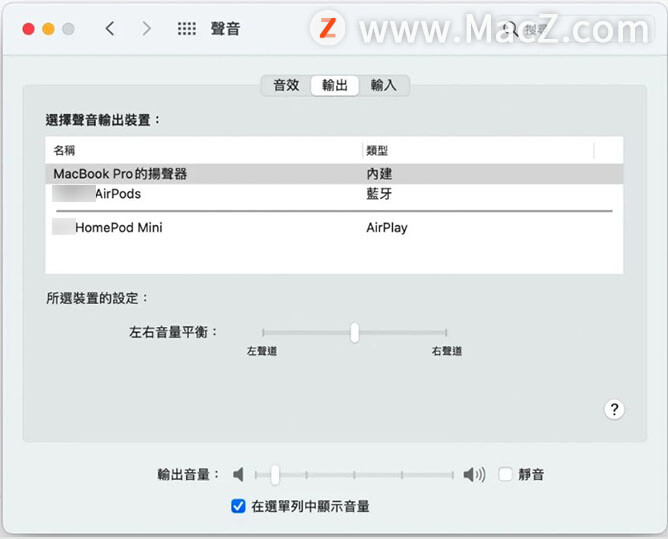
解决Mac 突然没声音:强制重启声音控制器
第二种方法,可以尝试强制重启Mac 的声音控制器,让 Mac 控制声音输出的后台程序重新启动,已解决 Mac 突然没声音的问题。以下是Mac 强制重启声音控制器的步骤:
终端强制重启声音控制器
1.打开「终端(Terminal)」。

2.输入「sudo killall coreaudiod」后,按下 enter,这时可能会要你输入密码,就直接输入 Mac 的密码即可。
活动监视器强制重启声音控制器
1.打开「活动监视器」。
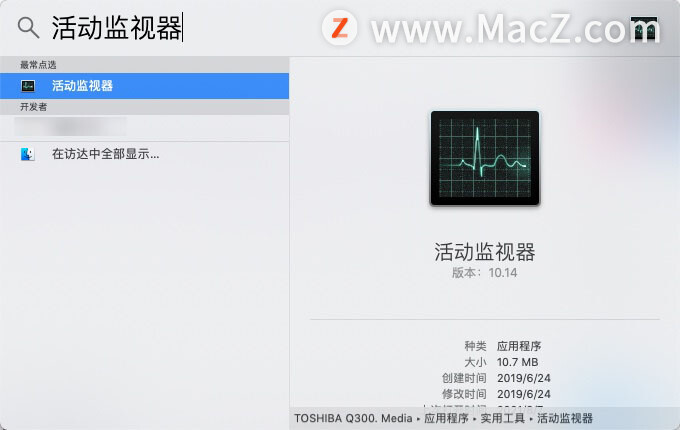
2.找到「coreAudiod」并点击工具列上的X 关闭,完成后coreAudiod 会自动重启。

声音控制器强制重启完成后,可以试试看Mac 突然没声音的问题是否排除。
解决Mac 突然没声音:重置SMC、NVRAM
重置SMC
不同机型的Mac,重置SMC 的方式也不一样,查看重置 SMC的方式。
重置NVRAM
不同机型的Mac,重置NVRAM 的方式也不一样,查看重置 NVRAM的方式。
这边要注意,若是使用 Apple Silicon 的 Mac,不用也不需要重置 NVRAM、SMC,只需要将电脑重新开机即可。SMC、NVRAM 都重置完后,可以试试看Mac 突然没声音的问题是否排除。
Mac 突然没声音的问题原因有很多种,也有可能是按到静音或是耳机没有拔除等等单纯的原因,或是 Mac 本身的硬件问题导致突然没声音。